远程控制多台内网电脑之端口映射法
内网通过路由器端口映射实现外网的远程访问

宽带路由器端口映射远程控制电脑利用宽带路由器端口映射或者是DMZ主机,再配合微软自带的终端服务实现在家里远程操作办公室电脑。
图解宽带路由器端口映射远程控制电脑,关于很多的宽带路由器端口映射问题,都是涉及到远程控制电脑的,所以要先了解远程控制电脑的一些基本知识才能为以后的日志配置做好准备。
宽带路由器端口映射方案一:由于小的电脑在局域网,只有利用反弹型远程控制软件(如:灰鸽子等);但是,考虑到它属于后门程序,使用也比较复杂,便放弃这个方案。
宽带路由器端口映射方案二:利用宽带路由器端口映射或者是DMZ 主机,再配合微软自带的终端服务实现在家里远程操作办公室电脑。
宽带路由器端口映射实现步骤:1、查看小办公室电脑IP网关地址(一般情况下网关地址就是路由器LAN口地址,这个就是要访问的网电脑),在浏览器里面输入192.168.1.1。
输入相应的用户以及密码进入路由器(默认情况下都是admin),如下图所示:2、依次点击网络参数——WAN口设置。
一般情况下WAN口连接类型是PPPoE,请注意选定“自动连接,在开机和断线后自动进行连接”,再点击保存,如下图所示:3、为了方便,不使用第二步,直接点击设置向导:如下图点击下一步,出现:如果是宽带拨号上网选择第二个,PPPoE(ADSL虚拟拨号),下一步输入上网账号和密码:输入完成,点击下一步,设置无线上网账号和密码:完成:4、接下来设置路由器映射:依次点击转发规则——虚拟服务器,添加端口和IP地址继续添加远程桌面端口3389。
同时,还可以通过DMZ主机实现;但是,这个方法有很大的风险,容易受到来自外部的攻击。
打开DMZ主机的方法如下;依次点击转发规则——DMZ主机,填写相应的IP地址,并勾选启用,如下图所示:5、在上图中,我们看到了553端口对应的IP为:192.168.1.9;而3389端口对应的IP为:192.168.1.168。
其原因在于,系统不可能为不同的IP转发相同的端口,我们可以通过修改一些电脑的服务端口,来实现分别为不同用户可以在家里远程控制办公室电脑。
(整理)局域网端口映射的方法.

局域网端口映射的方法什么是端口映射?端口映射又称端口转发,有的又称之为NAT、虚拟服务器。
端口映射过程就如同您家在一个小区里B栋2410室,你朋友来找你,找到小区门口,不知道你住哪层哪号?就问守门的保安,保安很客气的告诉了他您家详细门牌号码,这样你朋友很轻松的找到了你家。
这个过程就是外网访问内网通过端口映射的形象说法。
为什么要做端口映射?目前的网络接入主要有2种:1)ADSL连接猫再直接连接主机,这种情况主机是直接进行ADSL宽带拨号,连接上网通过运行CMD 执行ipconfig /all命令可以查看到,PPP拨号连接所获取到得是一个公网IP地址,这种类型的网络是不需要做端口映射的(如图1)图12)ADSL通过路由器来进行拨号,主机通过路由器来进行共享上网,这种情况下主机获取到得通常会是一个192.168.x.x类型的私有(局域网)内网IP地址,如图2:图2这类情况下,是需要在路由器做端口映射,转发端口到对应的服务器上。
端口映射的设置方法:要进行端口映射,首先需要了解清楚服务程序所需要映射的端口是多少,以下列举了部分服务需要映射的默认服务端口号网站TCP:80FTP TCP:21(控制端口)管家婆财务软件TCP:211 TCP:80 TCP:1433海康威视硬盘录像机TCP:80(WEB端口)TCP:8000(视频数据端口)大华硬盘录像机TCP:80(WEB端口)TCP:37777(视频数据端口)邮件服务SMTP:TCP25 POP3:TCP110MSSQL数据库TCP:1433视频采集卡不同厂家所使用的默认端口均不一样,5050 、8000 9000-9002 、37777等以下讲解几款市面主流品牌路由器的端口映射:1)Tp-link路由器(以Tp-link R460为例)内网IP:192.168.1.101是WEB服务器,TP-LINK系列路由器的默认管理地址为http://192.168.0.1,账号admin密码admin 登录到路由器的管理界面,点击路由器的转发规则—虚拟服务器—添加新条目,如图3:图3端口映射设置如下:服务端口号填写80,如果填写为80-82则代表映射80、81、82端口,IP地址填写内网WEB服务器的IP地址192.168.1.101,协议设置为TCP,若对端口协议类型不了解可以设置选择为ALL,代表所有(包括TCP和UDP),状态必须设置为生效。
路由器的端口映射与NAT设置方法
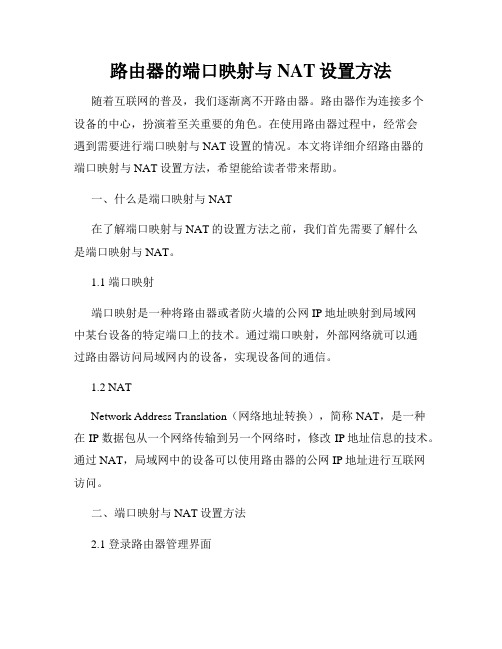
路由器的端口映射与NAT设置方法随着互联网的普及,我们逐渐离不开路由器。
路由器作为连接多个设备的中心,扮演着至关重要的角色。
在使用路由器过程中,经常会遇到需要进行端口映射与NAT设置的情况。
本文将详细介绍路由器的端口映射与NAT设置方法,希望能给读者带来帮助。
一、什么是端口映射与NAT在了解端口映射与NAT的设置方法之前,我们首先需要了解什么是端口映射与NAT。
1.1 端口映射端口映射是一种将路由器或者防火墙的公网IP地址映射到局域网中某台设备的特定端口上的技术。
通过端口映射,外部网络就可以通过路由器访问局域网内的设备,实现设备间的通信。
1.2 NATNetwork Address Translation(网络地址转换),简称NAT,是一种在IP数据包从一个网络传输到另一个网络时,修改IP地址信息的技术。
通过NAT,局域网中的设备可以使用路由器的公网IP地址进行互联网访问。
二、端口映射与NAT设置方法2.1 登录路由器管理界面在进行端口映射与NAT设置之前,首先需要登录路由器的管理界面。
通常情况下,我们可以在浏览器中输入默认网关的IP地址,在弹出的登录界面中输入正确的用户名和密码进行登录。
2.2 端口映射设置端口映射的设置方法因路由器品牌和型号而异,但大致步骤如下:步骤一:在路由器管理界面中找到“端口映射”或类似的选项,点击进入。
步骤二:选择“添加映射规则”或类似的选项,进行新的映射规则设置。
步骤三:填写映射规则的相关信息,包括外部端口和内部端口。
外部端口指的是互联网上对外服务的端口,而内部端口则是局域网设备的端口。
步骤四:保存设置并重启路由器,使端口映射生效。
2.3 NAT设置NAT的设置方法与端口映射类似,具体步骤如下:步骤一:在路由器管理界面中找到“NAT设置”或类似选项,点击进入。
步骤二:选择“开启NAT”或类似的选项,使NAT功能生效。
步骤三:根据个人需求,对NAT相关选项进行配置,如IP地址转换类型、端口转换等。
端口映射的几种实现方法
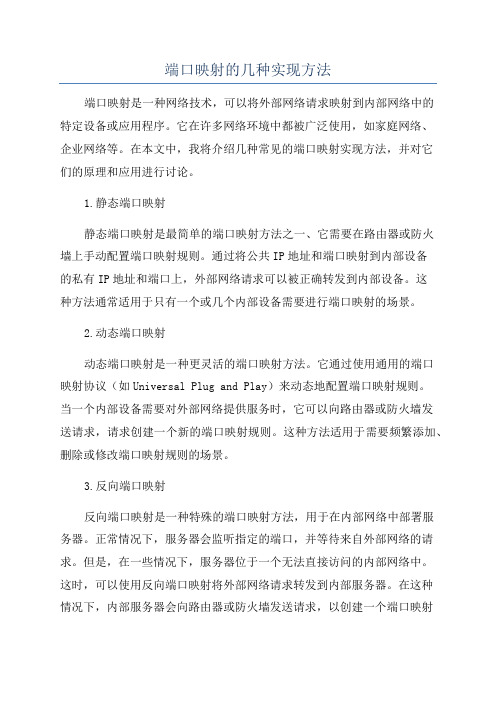
端口映射的几种实现方法端口映射是一种网络技术,可以将外部网络请求映射到内部网络中的特定设备或应用程序。
它在许多网络环境中都被广泛使用,如家庭网络、企业网络等。
在本文中,我将介绍几种常见的端口映射实现方法,并对它们的原理和应用进行讨论。
1.静态端口映射静态端口映射是最简单的端口映射方法之一、它需要在路由器或防火墙上手动配置端口映射规则。
通过将公共IP地址和端口映射到内部设备的私有IP地址和端口上,外部网络请求可以被正确转发到内部设备。
这种方法通常适用于只有一个或几个内部设备需要进行端口映射的场景。
2.动态端口映射动态端口映射是一种更灵活的端口映射方法。
它通过使用通用的端口映射协议(如Universal Plug and Play)来动态地配置端口映射规则。
当一个内部设备需要对外部网络提供服务时,它可以向路由器或防火墙发送请求,请求创建一个新的端口映射规则。
这种方法适用于需要频繁添加、删除或修改端口映射规则的场景。
3.反向端口映射反向端口映射是一种特殊的端口映射方法,用于在内部网络中部署服务器。
正常情况下,服务器会监听指定的端口,并等待来自外部网络的请求。
但是,在一些情况下,服务器位于一个无法直接访问的内部网络中。
这时,可以使用反向端口映射将外部网络请求转发到内部服务器。
在这种情况下,内部服务器会向路由器或防火墙发送请求,以创建一个端口映射规则,将外部请求转发到服务器。
这种方法适用于需要提供对内部服务器的远程访问的场景。
4.UPnP端口映射UPnP(Universal Plug and Play)是一种网络协议,用于在家庭网络中自动配置设备和服务。
UPnP端口映射可以通过UPnP协议自动配置路由器或防火墙上的端口映射规则。
当一个内部设备需要对外部网络提供服务时,它可以通过UPnP协议向路由器或防火墙发送请求,以创建一个新的端口映射规则。
UPnP端口映射使得配置端口映射变得更加简单和自动化,但安全性方面需谨慎使用。
端口映射的原理及设置方法
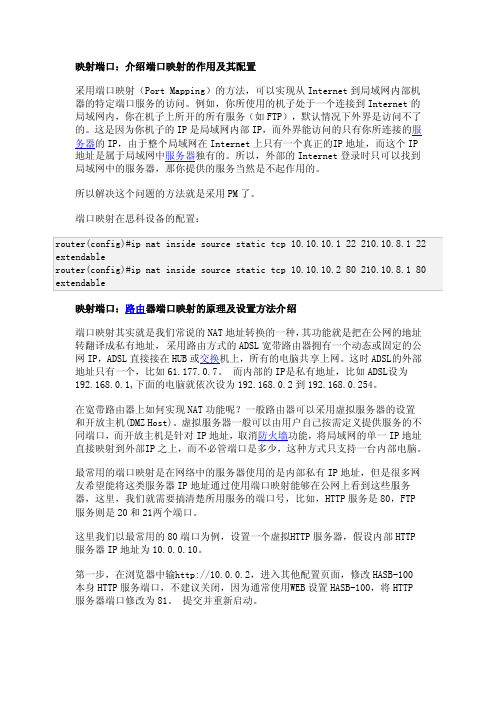
映射端口:介绍端口映射的作用及其配置采用端口映射(Port Mapping)的方法,可以实现从In ternet到局域网内部机器的特定端口服务的访问。
例如,你所使用的机子处于一个连接到Inter net的局域网内,你在机子上所开的所有服务(如FTP),默认情况下外界是访问不了的。
这是因为你机子的IP是局域网内部IP,而外界能访问的只有你所连接的服务器的IP,由于整个局域网在Inter net上只有一个真正的I P地址,而这个IP 地址是属于局域网中服务器独有的。
所以,外部的Inte rnet登录时只可以找到局域网中的服务器,那你提供的服务当然是不起作用的。
所以解决这个问题的方法就是采用PM了。
端口映射在思科设备的配置:router(config)#ip nat insidesourcestatictcp 10.10.10.1 22 210.10.8.1 22 extenda blerouter(config)#ip nat insidesourcestatictcp 10.10.10.2 80 210.10.8.1 80 extenda ble映射端口:路由器端口映射的原理及设置方法介绍端口映射其实就是我们常说的NAT地址转换的一种,其功能就是把在公网的地址转翻译成私有地址,采用路由方式的ADSL宽带路由器拥有一个动态或固定的公网IP,ADSL直接接在HUB或交换机上,所有的电脑共享上网。
这时ADSL的外部地址只有一个,比如61.177.0.7。
而内部的IP是私有地址,比如ADSL设为192.168.0.1,下面的电脑就依次设为192.168.0.2到192.168.0.254。
在宽带路由器上如何实现NA T功能呢?一般路由器可以采用虚拟服务器的设置和开放主机(DMZ Host)。
WIN10远程唤醒开机 双层路由端口映射设置详细教程(群晖也可以)
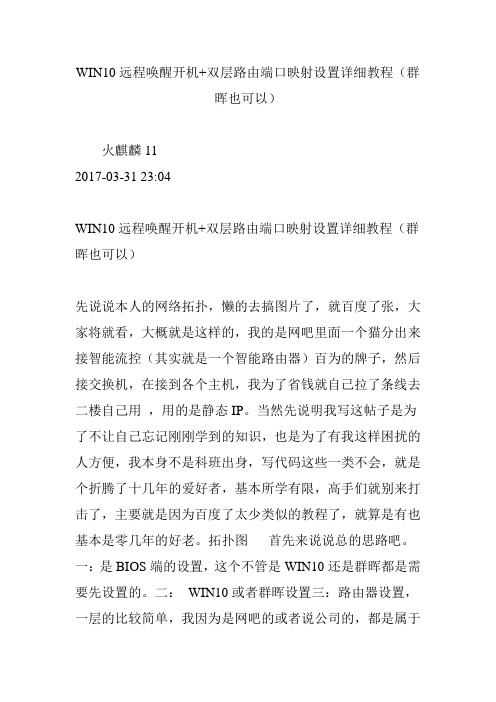
WIN10远程唤醒开机+双层路由端口映射设置详细教程(群晖也可以)火麒麟112017-03-31 23:04WIN10远程唤醒开机+双层路由端口映射设置详细教程(群晖也可以)先说说本人的网络拓扑,懒的去搞图片了,就百度了张,大家将就看,大概就是这样的,我的是网吧里面一个猫分出来接智能流控(其实就是一个智能路由器)百为的牌子,然后接交换机,在接到各个主机,我为了省钱就自己拉了条线去二楼自己用,用的是静态IP。
当然先说明我写这帖子是为了不让自己忘记刚刚学到的知识,也是为了有我这样困扰的人方便,我本身不是科班出身,写代码这些一类不会,就是个折腾了十几年的爱好者,基本所学有限,高手们就别来打击了,主要就是因为百度了太少类似的教程了,就算是有也基本是零几年的好老。
拓扑图首先来说说总的思路吧。
一:是BIOS端的设置,这个不管是WIN10还是群晖都是需要先设置的。
二:WIN10或者群晖设置三:路由器设置,一层的比较简单,我因为是网吧的或者说公司的,都是属于二层或者三层的路由,就比较复杂点,我一开始就是卡在这,整整两天没有搞定,搞的怀疑这怀疑那的,最后还是两层路由的问题,后来搞定了以后感觉也就这回事,但是百度的话基本实际的,都是些大而全的知识,只能看各种大能的帖子,然后解决自己的问题。
四:当然是手机端或者电脑端实现局域网远程唤醒(LAN)和广域网远程唤醒(WAN)软件了。
电脑端我用的是WakeOnLAN,手机端当然还是大名鼎鼎的Wake on Lan,不过都是中文版,谁叫作者读书的时候英文不好好读呢,软件就自己百度吧,后面我也会提下用法,很简单的。
有些人不成功的可以按照这个思路一个个查过去那个地方不通,就重点折腾那部分可以了,不需要像楼主本人一样折腾到后来,怀疑这怀疑那,最后都怀疑人生了。
对了,路由器端口通不通的可以直接站长工具,这是一个在线扫描端口的网站,大家可以试试。
当然有更好的也可以推荐。
一BIOS篇首先要打开BIOSLAN中LAN英PXE中PXE英我是技嘉主板,中英两个版本都截图了,记得开启,打开主板上的WOL功能(【Power On By PCIE Devices】或者【Wake On LAN】具体参考主板bios说明书),并注意关机(不要拔电源插头)时网线接主板处灯亮的,如果灯不亮,证明主板的没有打开。
路由器端口映射-远程桌面连接--端口映射-花生壳=让人访问你个人服务器或WEB站点

路由器端口映射,远程桌面连接--端口映射+花生壳=让人访问你个人服务器或WEB站点路由器端口映射,远程桌面连接--端口映射+花生壳=让人访问你个人服务器或WEB站点关键字:路由器端口映射,内网端口映射,porttunnel,端口映射,远程桌面,修改远程桌面端口,端口映射工具,路由器端口映射,nat端口映射,端口映射软件,花生壳,花生壳下载,花生壳2008,个人服务器,FTP服务器,个人WEB站点,远程连接。
相信你看了我写的这编文章你应该可以(我用的是XP系统):1、让(家里)宿舍自己的电脑跟公司(外地)的电脑互相远程桌面连接(免得每次COPY东西都要搞个U 盘等移动存储设备带来带去的)。
让你会修改远程连接桌面端口及连接。
2、实现免费空间和免费域名。
把自己的机子当做服务器可以让别人访问你的WEB站点(省得做完一个网站要让别人或客户看都要传到给别人买的空间上才可以)。
3、自己架设一个FTP服务器。
我想应该有很多人想实现以上3点。
我自己在网络上搜索了下相关的资料很多的,但没讲得清楚,好象都是互相COPY的,千篇一律。
今天我给大家说下,希望对想实现的朋友有点帮助。
在说之前这里有个关于“端口映射软件或工具”和“远程连接”的事要说下,网络上有提供很多的这种软件,中英文都有。
个人觉得WINDOW系统自带的最好用,又是中文的。
文中说到的“远程桌面连接”和“花生壳”没有联系。
所以只实现“远程桌面连接”不必下载花生壳。
好了现在说如何实现以上3点,他们怎么设置:1、内网互相连接、Web访问。
这个你把它理解为就是:同一个公司或宿舍的几台(甚至更多台)通过路由器上网的,它们之间进行连接访问。
如何设置呢?比如你A机子,想访问B机子,这时你只要先看下B机子的IP(内网的IP,比如:192.168.0.12。
内网配置nat123端口映射,实现异地远程访问控制内网电脑计算机PC

内网配置nat123端口映射,实现异地远程访问控制内网电脑计算机PC当服务器没有公网IP时,怎么在外网远程控制访问?内网电脑计算机PC在外网怎么访问?解决方案:通过nat123端口映射达到在外网环境下远程访问控制内网电脑计算机PC。
详细处理过程方法参考如下示例:1.确认在局域网内远程正常:此为Windows环境参考内网PC(192.168.1.21)设置允许远程控制。
计算机属性/远程设置,启动远程桌面允许。
明确内网PC(192.168.1.21)远程桌面端口。
默认是3389,可以在注册表修改。
“开始”→“运行”→输入“regedit” 回车,进入注册表,找到这个路径HKEY_LOCAL_MACHINE\System\CurrentControlSet\Control\TerminalServer\WinStations\RD P-Tcp\修改参数PortNamber参数是默认是16进制的,hexadecimal 改为decimal 可以变成10进制,默认端口是3389可以自己修改。
设置远程登录用户密码。
控制面板/用户帐户,设置administrator用户密码(或添加配置其他用户密码)。
测试内网远程登录。
内网成功远程控制。
2.配置nat123端口映射:内网局域网环境登录nat123,端口映射添加。
添加映射,内网地址:(192.168.1.21主机IP或名称),内网端口(3389),外网网址(为空),外网端口(33333,可10000-65535之间自定义)。
确认保存成功后,关闭添加映射窗口,查看端口映射列表。
显示已添加端口映射信息。
显示此外网网址(113.10.159.162)是自动分配的公网IP。
33333端口是自定义访问端口。
图标显示小笑脸时,表示映射成功,已可通过外网环境远程登录(113.10.159.162:33333)控制内网PC到此,只要不关闭或退出映射服务,即可在外网远程访问(113.10.159.162:33333)控制内网PC。
家庭宽带路由器设置端口映射
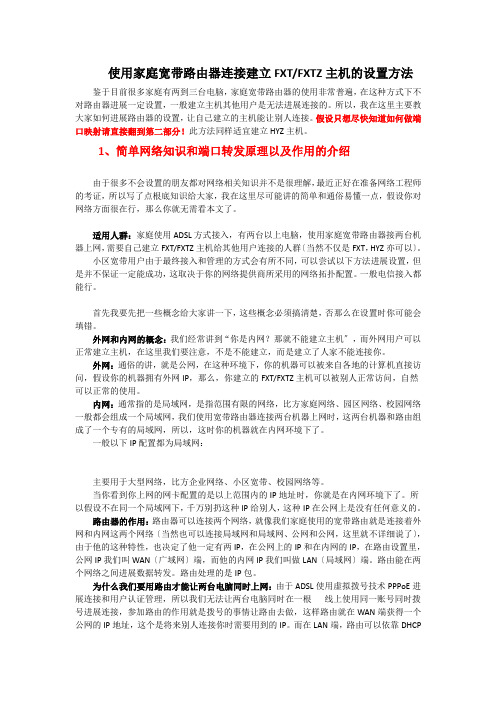
使用家庭宽带路由器连接建立FXT/FXTZ主机的设置方法鉴于目前很多家庭有两到三台电脑,家庭宽带路由器的使用非常普遍,在这种方式下不对路由器进展一定设置,一般建立主机其他用户是无法进展连接的。
所以,我在这里主要教大家如何进展路由器的设置,让自己建立的主机能让别人连接。
假设只想尽快知道如何做端口映射请直接翻到第二部分!此方法同样适宜建立HYZ主机。
1、简单网络知识和端口转发原理以及作用的介绍由于很多不会设置的朋友都对网络相关知识并不是很理解,最近正好在准备网络工程师的考证,所以写了点根底知识给大家,我在这里尽可能讲的简单和通俗易懂一点,假设你对网络方面很在行,那么你就无需看本文了。
适用人群:家庭使用ADSL方式接入,有两台以上电脑,使用家庭宽带路由器接两台机器上网,需要自己建立FXT/FXTZ主机给其他用户连接的人群〔当然不仅是FXT,HYZ亦可以〕。
小区宽带用户由于最终接入和管理的方式会有所不同,可以尝试以下方法进展设置,但是并不保证一定能成功,这取决于你的网络提供商所采用的网络拓扑配置。
一般电信接入都能行。
首先我要先把一些概念给大家讲一下,这些概念必须搞清楚,否那么在设置时你可能会填错。
外网和内网的概念:我们经常讲到“你是内网?那就不能建立主机〞,而外网用户可以正常建立主机,在这里我们要注意,不是不能建立,而是建立了人家不能连接你。
外网:通俗的讲,就是公网,在这种环境下,你的机器可以被来自各地的计算机直接访问,假设你的机器拥有外网IP,那么,你建立的FXT/FXTZ主机可以被别人正常访问,自然可以正常的使用。
内网:通常指的是局域网,是指范围有限的网络,比方家庭网络、园区网络、校园网络一般都会组成一个局域网,我们使用宽带路由器连接两台机器上网时,这两台机器和路由组成了一个专有的局域网,所以,这时你的机器就在内网环境下了。
一般以下IP配置都为局域网:主要用于大型网络,比方企业网络、小区宽带、校园网络等。
端口映射、正反向连接和远程控制讲解
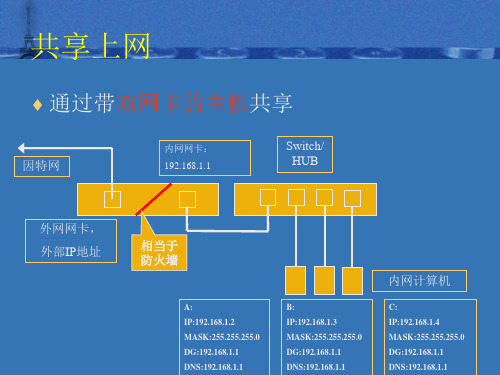
Internet 外网用户
端口:可以任意选取, 但注意不得冲突
0 …… 1021 1080 1081 1082 …… 65535
共享主机或宽带路由器, 其外网IP为IPw
内网计算机 A:IPa,FTP:2121
关于接入点
以上实验,控制端手机以ctnet接入点上网, 使用外部IP。
若控制端手机改用ctwap接入点上网,这时 手机自动获取的是10开头的内部IP,访问IP 地址为10开头的电信内网以外的其它计算 机时因电信网关不支持远程桌面相关协议, 故远程桌面无法使用。
二、用z2 R2PC控制远程电脑
起的连接
分四种情况:
控制端 外网 内网 外网 内网
被控端 外网 外网 内网 内网
正向连接1:外网-外网
砰!!!
控制端和被控 端均在外网, 可以建立连接
正向连接2:内网-外网
砰!!!
控制端在内网,被控端在外网。控制 端主动发起的传出连接默认可通过控
制端网关的防火墙,可建立连接
正向连接2:外网-内网
共享上网
通过带双网卡的主机共享
因特网
内网网卡: 192.168.1.1
Switch/ HUB
外网网卡, 外部IP地址
相当于 防火墙
A: IP:192.168.1.2 MASK:255.255.255.0 DG:192.168.1.1 DNS:192.168.1.1
B: IP:192.168.1.3 MASK:255.255.255.0 DG:192.168.1.1 DNS:192.168.1.1
如何做内网端口映射的三种方法
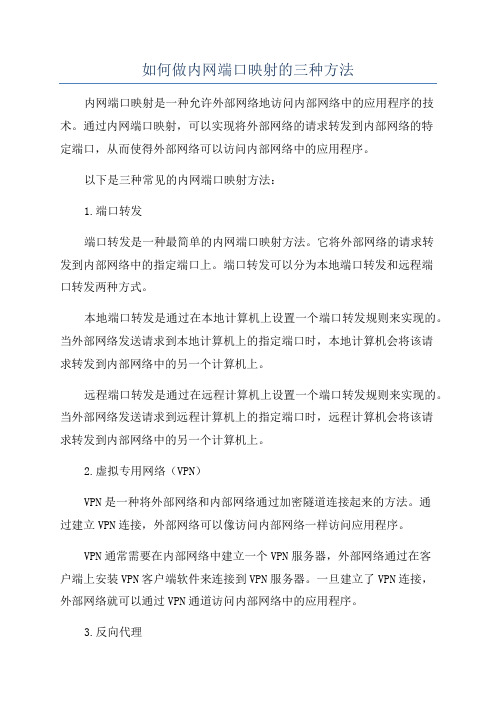
如何做内网端口映射的三种方法内网端口映射是一种允许外部网络地访问内部网络中的应用程序的技术。
通过内网端口映射,可以实现将外部网络的请求转发到内部网络的特定端口,从而使得外部网络可以访问内部网络中的应用程序。
以下是三种常见的内网端口映射方法:1.端口转发端口转发是一种最简单的内网端口映射方法。
它将外部网络的请求转发到内部网络中的指定端口上。
端口转发可以分为本地端口转发和远程端口转发两种方式。
本地端口转发是通过在本地计算机上设置一个端口转发规则来实现的。
当外部网络发送请求到本地计算机上的指定端口时,本地计算机会将该请求转发到内部网络中的另一个计算机上。
远程端口转发是通过在远程计算机上设置一个端口转发规则来实现的。
当外部网络发送请求到远程计算机上的指定端口时,远程计算机会将该请求转发到内部网络中的另一个计算机上。
2.虚拟专用网络(VPN)VPN是一种将外部网络和内部网络通过加密隧道连接起来的方法。
通过建立VPN连接,外部网络可以像访问内部网络一样访问应用程序。
VPN通常需要在内部网络中建立一个VPN服务器,外部网络通过在客户端上安装VPN客户端软件来连接到VPN服务器。
一旦建立了VPN连接,外部网络就可以通过VPN通道访问内部网络中的应用程序。
3.反向代理反向代理是一种将外部网络的请求转发到内部网络中的指定端口上的方法。
它通过在内部网络中部署一个反向代理服务器来实现。
当外部网络发送请求到反向代理服务器时,该服务器会将请求转发到内部网络中的指定端口上。
通过这种方式,外部网络可以访问内部网络中的应用程序,而且不需要直接暴露内部网络中的服务器。
反向代理通常使用HTTP或HTTPS协议来进行通信。
它可以根据请求的URL或其他特定的规则将请求转发到不同的内部服务器上,从而实现负载均衡和高可用性。
总结:上述是三种常见的内网端口映射的方法,包括端口转发、虚拟专用网络(VPN)和反向代理。
每种方法都有自己的特点和适用场景,可以根据具体需求选择合适的方法来实现内网端口映射。
智能苹果如何连接内网端口远程控制电脑的详细操作步骤
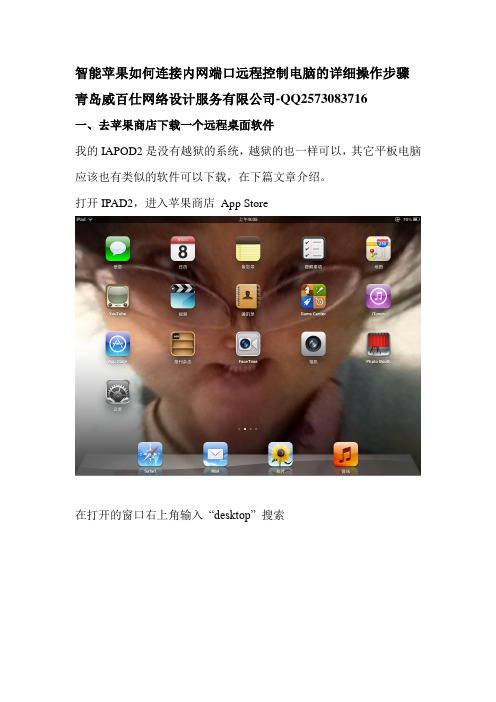
智能苹果如何连接内网端口远程控制电脑的详细操作步骤青岛威百仕网络设计服务有限公司-QQ2573083716一、去苹果商店下载一个远程桌面软件我的IAPOD2是没有越狱的系统,越狱的也一样可以,其它平板电脑应该也有类似的软件可以下载,在下篇文章介绍。
打开IPAD2,进入苹果商店App Store在打开的窗口右上角输入“desktop” 搜索也可以只搜索IPAD的结果找到软件2X Client RDP/Remote……这个软件是免费的,就是它了。
下载、安装。
安装好了,运行它。
在这个窗口,左上角是编辑服务器参数,右上角是增加“+”,现在没有设置什么服务器,先点“+”我们计划直接使用微软的远程桌面服务,不安装其他软件,所以在这里选择RDP Connection 点它进入参数设置界面。
在这个参数设置窗口可以设置服务器域名或者IP、服务端口、用户名、密码,Address是服务器域名或IP,Port 是服务器端口号码,Username 是登陆服务器的用户名,Password 是登陆密码。
点Address 进入服务器域名设置我直接输了个IP地址,这里你输入你自己的域名或地址,也可以输入你申请的苹果茶域名。
注意输入完成后,点击窗口右上角的“Save”保存。
保存后就回到服务器参数设置界面,点Port 设置服务器端口服务器端口默认是3389,如果你没有修改服务器上的服务端口,就不需要修改。
我这里的服务器端口是38389 所以修改了。
点右上角“Save”保存,回到服务器参数界面,点“Username” 设置登陆用户名点保存“Save”,回到服务器参数设置界面,点“Password”设置密码,如果你的IPAD2也可能被其他人使用,这里就可以不设置密码保存,保存密码的用途是登陆的时候比较方便,直接可以进入。
不保存的话就需要每次输入参数设置完成,一定要在上面的窗口右上角点“Save ”否则就没有保存起来,前面的工作就白做了。
远程监控-路由器TL-R483端口映射
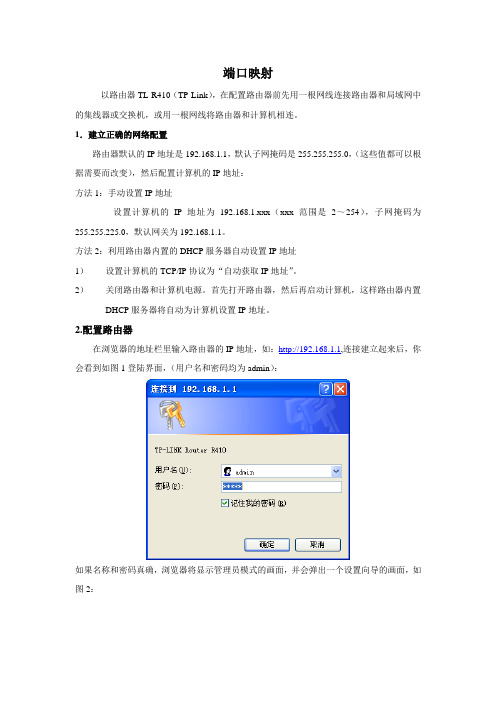
端口映射以路由器TL-R410(TP-Link),在配置路由器前先用一根网线连接路由器和局域网中的集线器或交换机,或用一根网线将路由器和计算机相连。
1.建立正确的网络配置路由器默认的IP地址是192.168.1.1,默认子网掩码是255.255.255.0,(这些值都可以根据需要而改变),然后配置计算机的IP地址:方法1:手动设置IP地址设置计算机的IP地址为192.168.1.xxx(xxx范围是2~254),子网掩码为255.255.225.0,默认网关为192.168.1.1。
方法2:利用路由器内置的DHCP服务器自动设置IP地址1)设置计算机的TCP/IP协议为“自动获取IP地址”。
2)关闭路由器和计算机电源。
首先打开路由器,然后再启动计算机,这样路由器内置DHCP服务器将自动为计算机设置IP地址。
2.配置路由器在浏览器的地址栏里输入路由器的IP地址,如:http://192.168.1.1,连接建立起来后,你会看到如图1登陆界面,(用户名和密码均为admin):如果名称和密码真确,浏览器将显示管理员模式的画面,并会弹出一个设置向导的画面,如图2:第一步:在网络参数中设置路由器的内网地址,如图3:第二步:在网络参数中设置路由器的外网地址,将出现如图4界面(这里我们采用PPPoE 拨号的方式):配置好之后在运行状态中的状态信息如图5:3.配置DVR将DVR的网关设为路由器的内网地址(如:192.168.1.1),IP地址设为跟网关在同一网段(如:192.168.1.21),如图6:4.端口映射然后在转发规则的虚拟服务器中进行端口映射,若局域网中有两台或两台以上的设备,应改变设备的两个端口号来区分,如图7:5.域名解析先到花生壳网站上去申请一个域名,然后进行域名解析,如图8:域名解析连接成功后,用域名信息中提示的域名去访问,如图9:出现如上界面则表示端口映射成功。
1..已经设置了端口映射但是外网还是访问不了服务器2.答案:1、首先检查您设置的端口影射是否正确映射到您内网的服务器。
内网端口映射连接远程桌面

内网端口映射连接远程桌面
大多数公司远程桌面部署在内网,无公网ip地址,要怎样外网才可以进行远程呢?下面是店铺收集整理的内网端口映射连接远程桌面,希望对大家有帮助~~
内网端口映射连接远程桌面
工具/原料
花生壳
电脑一台
花生壳设置操作过程如下:
在服务器端上右击我的电脑——属性——远程,勾选允许远程协助连接这台计算机。
下载花生壳内网版,登录后,点击内网映射,选择域名并添加映射。
点击开始——附件——远程桌面,输入域名+端口,点击连接。
输入你服务器电脑的登录帐号密码,即可远程连接过去。
路由器上设置端口映射规则
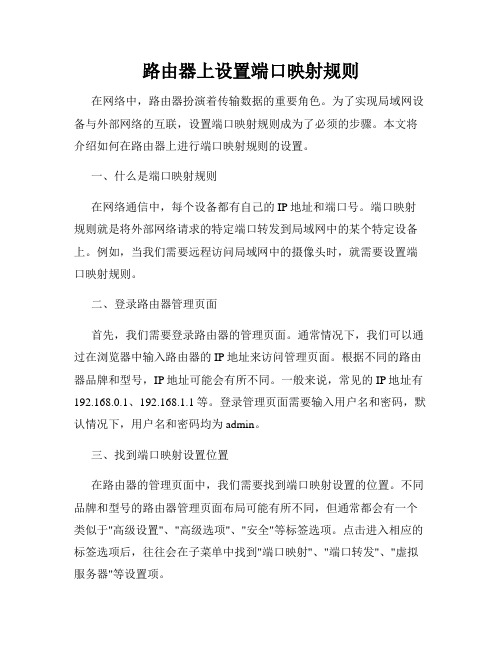
路由器上设置端口映射规则在网络中,路由器扮演着传输数据的重要角色。
为了实现局域网设备与外部网络的互联,设置端口映射规则成为了必须的步骤。
本文将介绍如何在路由器上进行端口映射规则的设置。
一、什么是端口映射规则在网络通信中,每个设备都有自己的IP地址和端口号。
端口映射规则就是将外部网络请求的特定端口转发到局域网中的某个特定设备上。
例如,当我们需要远程访问局域网中的摄像头时,就需要设置端口映射规则。
二、登录路由器管理页面首先,我们需要登录路由器的管理页面。
通常情况下,我们可以通过在浏览器中输入路由器的IP地址来访问管理页面。
根据不同的路由器品牌和型号,IP地址可能会有所不同。
一般来说,常见的IP地址有192.168.0.1、192.168.1.1等。
登录管理页面需要输入用户名和密码,默认情况下,用户名和密码均为admin。
三、找到端口映射设置位置在路由器的管理页面中,我们需要找到端口映射设置的位置。
不同品牌和型号的路由器管理页面布局可能有所不同,但通常都会有一个类似于"高级设置"、"高级选项"、"安全"等标签选项。
点击进入相应的标签选项后,往往会在子菜单中找到"端口映射"、"端口转发"、"虚拟服务器"等设置项。
四、设置端口映射规则在端口映射设置页面中,我们可以进行具体的端口映射规则的设置。
一般来说,需要填写以下几个参数:1. 应用名称:可以自行命名的端口映射规则名称,以便于识别和管理。
2. 外部端口:外部网络发起请求时使用的端口号。
可以根据需要设置具体的端口号范围。
3. 内部IP地址:需要端口映射到的设备的局域网IP地址。
4. 内部端口:设备上的特定服务所使用的端口号。
根据设备和应用的不同,可以设置需要映射的端口号。
5. 协议类型:根据需求选择相应的协议类型,常见的有TCP、UDP或者同时支持两种协议。
路由器端口映射规则
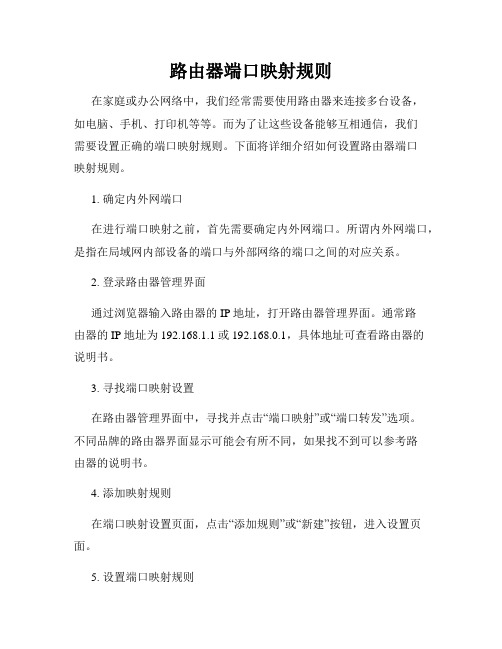
路由器端口映射规则在家庭或办公网络中,我们经常需要使用路由器来连接多台设备,如电脑、手机、打印机等等。
而为了让这些设备能够互相通信,我们需要设置正确的端口映射规则。
下面将详细介绍如何设置路由器端口映射规则。
1. 确定内外网端口在进行端口映射之前,首先需要确定内外网端口。
所谓内外网端口,是指在局域网内部设备的端口与外部网络的端口之间的对应关系。
2. 登录路由器管理界面通过浏览器输入路由器的IP地址,打开路由器管理界面。
通常路由器的IP地址为192.168.1.1或192.168.0.1,具体地址可查看路由器的说明书。
3. 寻找端口映射设置在路由器管理界面中,寻找并点击“端口映射”或“端口转发”选项。
不同品牌的路由器界面显示可能会有所不同,如果找不到可以参考路由器的说明书。
4. 添加映射规则在端口映射设置页面,点击“添加规则”或“新建”按钮,进入设置页面。
5. 设置端口映射规则根据自己的需求,填写映射规则的相关信息。
通常需要填写的信息包括:- 规则名称:可以根据需要设置一个易于辨识的名称。
- 内网IP地址:指的是需要映射的设备在局域网中的IP地址。
- 内网端口:设备对外服务的端口号。
- 外网端口:外部网络访问设备服务的端口号。
- 协议类型:通常为TCP或UDP,根据实际需求选择。
6. 保存设置设置完成后,点击“保存”或“应用”按钮,保存映射规则。
7. 测试映射规则是否生效设置好端口映射规则后,我们可以进行测试来验证规则是否生效。
可以尝试从外部网络访问设备对外服务的端口,如打开浏览器输入外网IP地址加上设备对外服务的端口号,查看是否能够正常访问。
需要注意的是,不同品牌的路由器可能存在一些差异,因此具体的操作步骤可能会有所不同。
在进行设置时,建议参考路由器的说明书或官方网站提供的支持文档。
总结通过正确设置路由器端口映射规则,我们可以实现局域网内外设备的互相通信。
合理的端口映射规则不仅能够提高网络的安全性,还可以优化网络性能,确保设备间的正常通信。
远程监控路由器端口映射设置
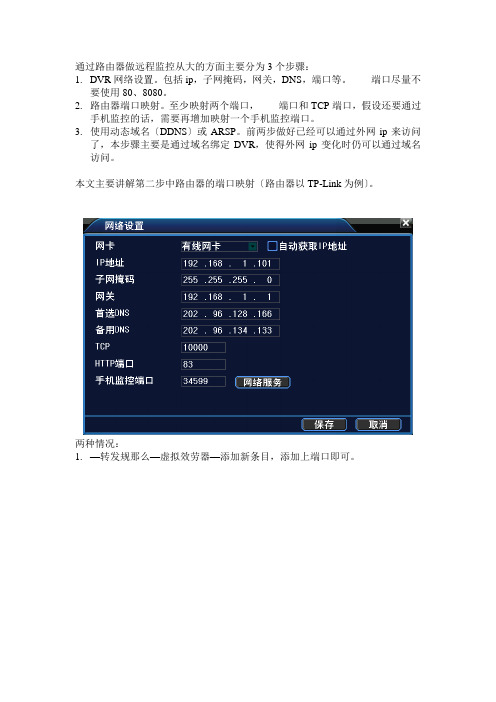
通过路由器做远程监控从大的方面主要分为3个步骤:
1.DVR网络设置。
包括ip,子网掩码,网关,DNS,端口等。
端口尽量不
要使用80、8080。
2.路由器端口映射。
至少映射两个端口,端口和TCP端口,假设还要通过
手机监控的话,需要再增加映射一个手机监控端口。
3.使用动态域名〔DDNS〕或ARSP。
前两步做好已经可以通过外网ip来访问
了,本步骤主要是通过域名绑定DVR,使得外网ip变化时仍可以通过域名访问。
本文主要讲解第二步中路由器的端口映射〔路由器以TP-Link为例〕。
两种情况:
1.—转发规那么—虚拟效劳器—添加新条目,添加上端口即可。
2.
映射分两步:
(1)在路由器B上映射DVR的端口,步骤参考情况1:
(2)在路由器A上映射路由器B的WAN口ip的端口:
点击动态DNS
输入用户名和密码
点击登录
三、IE阅读器控件设置
1、翻开IE点击工具Internet选项
2、点击平安自定义级别
启用ActiveX控件有三项默认禁用的请选择:提示
四、IE阅读器
1、本地阅读用IP地址阅读书写格式如:101:83
2、远程阅读用域名地址阅读书写格式如:。
关于远程监控的端口映射问题

外网监控内网的方案经常会使用到,楼主的DMZ 方法当然可以实现,不过有些弊病,不推荐使用,DMZ 的意思是把路由器的所有管理功能全部转移到内网的某一台主机,或者说把路由器的所有端口映射到内网的某一台主机,这样的方法简单,但是,存在安全问题,同时,限制了内网主机的数量,因为该方法只能使用一台内网主机。
建议使用端口映射的方法:使用代理服务器上网的监控主机(硬盘录像机、视频服务器等)要想实现外网监控,按如下方法,定可以实现:1、选择一台宽带路由器作为代理(当然也可以用电脑,不过成本就高了);2、在路由器上设置花生壳的动态IP 参数,用户名和密码;3、设置路由器的LAN 参数,即局域网IP,默认是192.168.1.1 ,和你的监控主机的IP 在同一段即可,即只有最后一个数字不同。
4、设置路由器PPPoe 自动拨号;5、设置端口映射,把监控主机所使用的端口全部映射到监控主机的IP,如:图敏公司的DVR 就是80 和4000 两个,80 是web 端口,4000 是视频传输的端口;每家公司的产品不一样,请参考说明书;6、保存路由器参数,连接测试,或者保存后重新上电也可以。
注意:连接方法是监控主机连接到路由器的LAN 口,路由器的WAN 口连接到ADSL 猫的网口。
如此这般,外网监控就可以搞定了。
如果设置端口映射,是不是可以使内网的多台机器都映射出去?一个路由器一般支持映射多少个端口?每个厂家的端口都不一样吗?一般要设置几个端口?你见过的最多的要设置多少个端口?如果是DMZ 的话,就不用设置那些端口,所有端口都会映射出去吗?(可能问得比较多了点, 还请总导演解答,十分感谢...) 还有花生壳的问题----2、在路由器上设置花生壳的动态IP 参数,用户名和密码;路由器上面可以设置吗?就我知道的,花生壳是一个软件,有做进路由器,直接访问申请的域名, 能连接上吗? 网上看到的--如果没有开启路由功能,则无需再作端口映射。
端口映射的实现方法

端口映射的实现方法我折腾了好久端口映射这事儿,总算找到点门道。
说实话端口映射这东西,我一开始也是瞎摸索。
我最开始呀,是想把我家里电脑上搭建的一个小网站,让外网的朋友也能访问到。
我就知道得做端口映射,可根本不知道从哪下手。
我先在路由器的设置里找,那个路由器设置页面就像个迷宫一样,各种菜单选项。
我看到有个叫虚拟服务器的东西,我想这个是不是就是端口映射的地方呢。
我就按照自己的想法填了一些东西,把我电脑的内网IP填进去了,然后端口号我就填了我网站用的80端口。
结果啥反应都没有,我再从外网访问,还是不行。
后来我才知道,我犯了个大错,那个路由器里还得开启UPnP 功能才行。
后来我又重新设置。
我再次进路由器设置,开了UPnP,然后又去设置虚拟服务器。
这一次我更谨慎了。
但是呢,还是不行,我就纳闷了。
后来无意间发现我的电脑防火墙可能会有影响。
就好比你要出门,门本来开了一条缝(路由端口映射),但是屋里又有一道栅栏(电脑防火墙)挡着,外面人还是进不来。
我就把防火墙相关的规则设置了下,允许这个端口的入站请求。
这才算好了一些,起码感觉离成功近了。
我还试过另一种情况,我有个游戏服务器想开几个特定端口。
我就用了端口转发功能,这个功能和虚拟服务器有点像。
我把每个端口对应的协议类型,像TCP或者UDP,都仔细设置了下。
有时候你要是不注意协议类型,就像你寄快递不写对邮编一样,包裹送不到正确的地方。
而且每个端口背后对应的程序或者服务得先在本地电脑上启动起来并且稳定运行着,不然端口映射好了也没用,这就好比房子得先盖好,你才能告诉别人地址怎么找过来。
我不确定我的这些方法是不是对所有情况都适用,可能不同的路由器或者设备有不同的设置方式。
比如说有的企业级设备的端口映射设置就很复杂,会涉及更多高级的网络安全策略。
但是对于一般家庭的路由器和个人使用的情况,首先就是要找准路由器里端口映射相关的位置,像是虚拟服务器或者端口转发这些菜单里去操作,再就是要注意防火墙和设备上程序的正常运行等这些容易被忽略的小细节,多试几次,就像我一样,总能成功的。
- 1、下载文档前请自行甄别文档内容的完整性,平台不提供额外的编辑、内容补充、找答案等附加服务。
- 2、"仅部分预览"的文档,不可在线预览部分如存在完整性等问题,可反馈申请退款(可完整预览的文档不适用该条件!)。
- 3、如文档侵犯您的权益,请联系客服反馈,我们会尽快为您处理(人工客服工作时间:9:00-18:30)。
远程控制多台内网电脑之端口映射法
2011-5-9 21:32|发布者: 张磊|查看: 1311|评论: 2
分享到: QQ空间新浪微博腾讯微博百度空间百度搜藏人人网更多 --
远程控制多台内网电脑之端口映射法。
话说人在外地,想使用在公司内网的电脑,可是路由已经为其中一台电脑设定了远程控制。
大家都知道,远程控制的端口号3389只能分配给一台电脑,那该怎么办呢?一个端口被占领了,咱就再建一个,俗话说条条大路通罗马,还不信绕不过一个小小的3389端口。
准备环境:
1.固定外网IP路由一台,与Internet网络可以无障碍访问。
若是动态IP(即外网为ADSL之类),则请通过动态域名解析(DDNS)服务进行设置。
可参考《教你随心所欲控制家中电脑》,只要看到僚机操作完成的步骤即可。
2.被控机(僚机)开启允许远程控制。
开启方法:桌面→右键“计算机”→属性→远程设置→选中“允许远程协助”&“允许任意版本远程桌面的计算机连接”
实战步骤:
1.开始菜单→运行→运行命令“REGEDIT”(就是打开注册表)
2.在注册表中修改
[HKEY_LOCAL_MACHINE\SYSTEM\CurrentControlSetxxx\Control\Terminal Server\Wds\rdpwd\Tds\tcp]
[HKEY_LOCAL_MACHINE\SYSTEM\CurrentControlSetxxx\Control\Terminal Server\WinStations\RDP-Tcp]
Setxxx的“XXX”代表数值,出现几个改几个,否则有可能带来网络不稳定
选中需要修改的键,点击右键选择“修改”。
